Como excluir um vídeo do YouTube?
Publicados: 2020-05-27Antigamente, excluir vídeos do YouTube não era muito fácil: o editor não era intuitivo e, se você não soubesse exatamente o que precisava fazer, poderia se tornar uma tarefa tediosa.
Mas o YouTube de 2022 é diferente. É muito mais simples e flexível, e excluir vídeos é uma das coisas que foram simplificadas.
No entanto, se você nunca excluiu uploads de vídeo no YouTube, pode achar confuso. Para diminuir, compartilharemos com você 3 métodos simples que você pode usar para excluir um vídeo do seu canal do YouTube. Vamos começar!
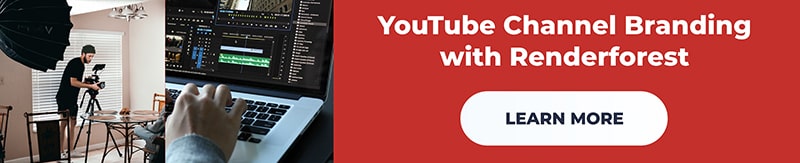
Opção 1
Faça login em sua conta
Vamos começar com o básico. Para excluir um vídeo do YouTube, você precisa estar conectado à sua conta do YouTube . Você pode fazer login no YouTube no canto superior direito da página. Se você tiver várias contas, faça login no canal do YouTube em que seu vídeo está.
E se você ainda não tem um canal no YouTube, pode criar um rapidamente, usando sua conta do Google.

Ir para o YouTube Studio
A próxima etapa é acessar o YouTube Studio no menu suspenso no canto superior direito da página. Selecione “YouTube Studio” e você será redirecionado ao seu painel.

O YouTube Studio é uma ferramenta essencial para criadores. Se o layout parecer estranho, você pode ter se acostumado com a versão antiga do YouTube Studio, o YouTube Studio Classic. O YouTube substituiu totalmente a versão antiga em 2020, e o novo estúdio do YouTube se tornou a ferramenta padrão para gerenciar todas as atividades do canal do YouTube.
No Studio, você pode enviar um novo vídeo , editar suas configurações de vídeo, adicionar legendas , obter insights sobre análises essenciais do YouTube que podem ajudar seu canal a crescer e muito mais.
No Studio, no painel à esquerda, vá para “Vídeos” no painel.
Você verá a lista completa de seus vídeos organizados por data, do mais recente ao mais antigo. Clique em “Data” para inverter a ordem, se for um vídeo antigo que você deseja excluir.

Ao selecionar “Ao vivo” ao lado de “Envios”, você verá a lista de todos os vídeos ao vivo do YouTube que foram ao ar em seu canal, caso precise acessá-los ou excluí-los.

Encontre o vídeo
Para canais do YouTube com dezenas ou centenas de vídeos, encontrar o vídeo certo manualmente pode ser demorado. Para agilizar a pesquisa, use as opções de filtro. Você pode filtrar por reivindicações de direitos autorais, descrição, título, visualizações e visibilidade.
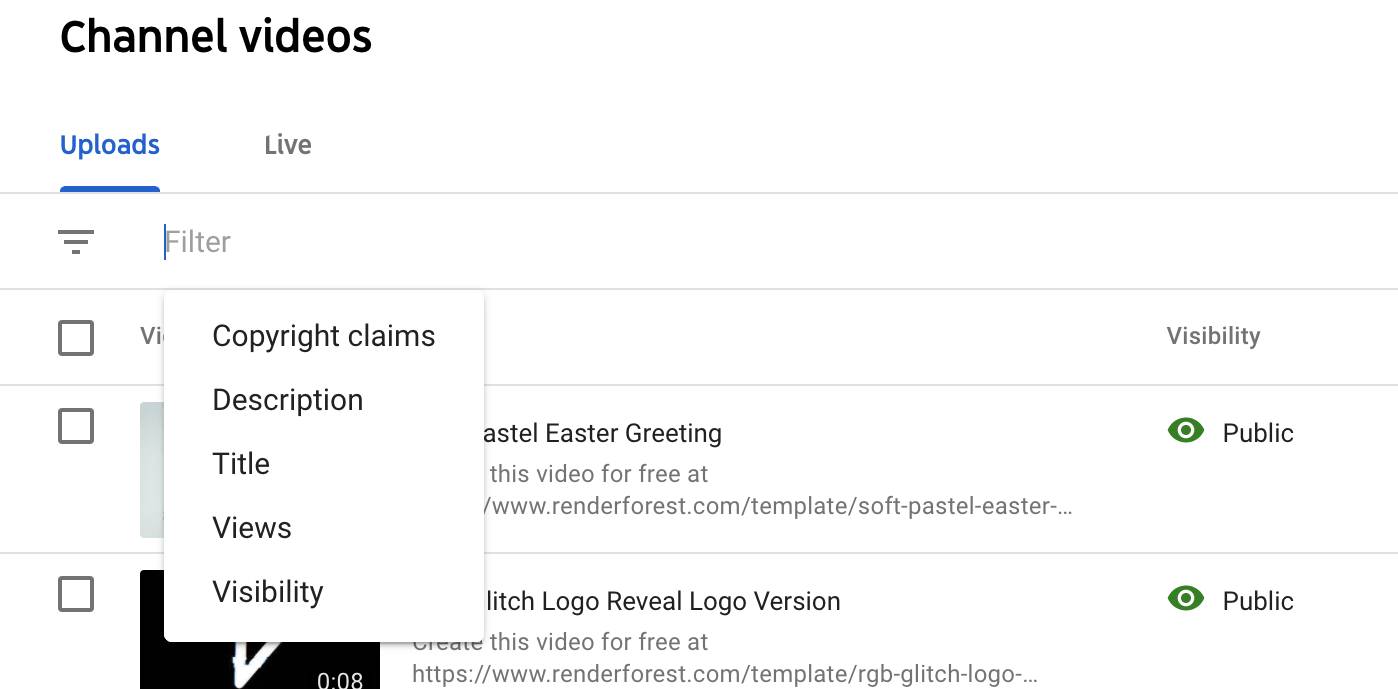
Dependendo de suas necessidades, cada um dos filtros pode ser útil. No entanto, a maneira mais simples de encontrar o vídeo necessário é pesquisá-lo pelas palavras-chave do título.
Digite uma ou várias palavras do título do vídeo na caixa de filtro e clique em Enter para ver a lista completa de vídeos que contêm as palavras-chave fornecidas.
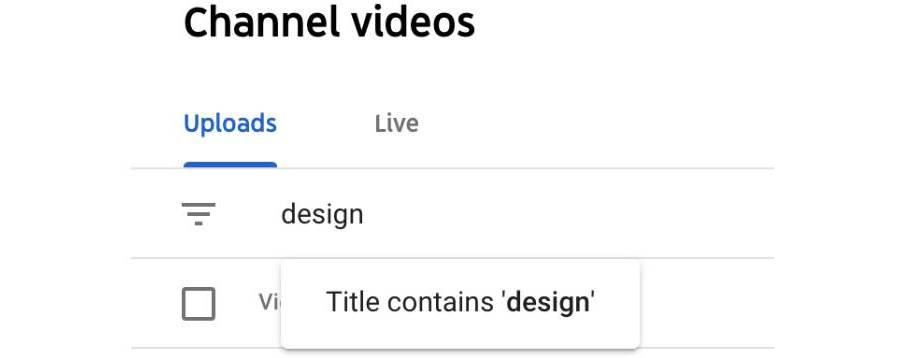
Excluindo o vídeo
Depois de encontrar o vídeo, selecione-o marcando a caixa ao lado dele. Você pode escolher até 50 vídeos do YouTube de uma só vez. Essa foi uma das atualizações mais recentes (e esperadas!) do YouTube. Antes, para excluir dez vídeos, você precisava acessar as configurações de cada um e removê-los de lá — 10 vezes mais trabalho! Agora, você pode fazer isso com vários cliques no “YouTube Studio”.
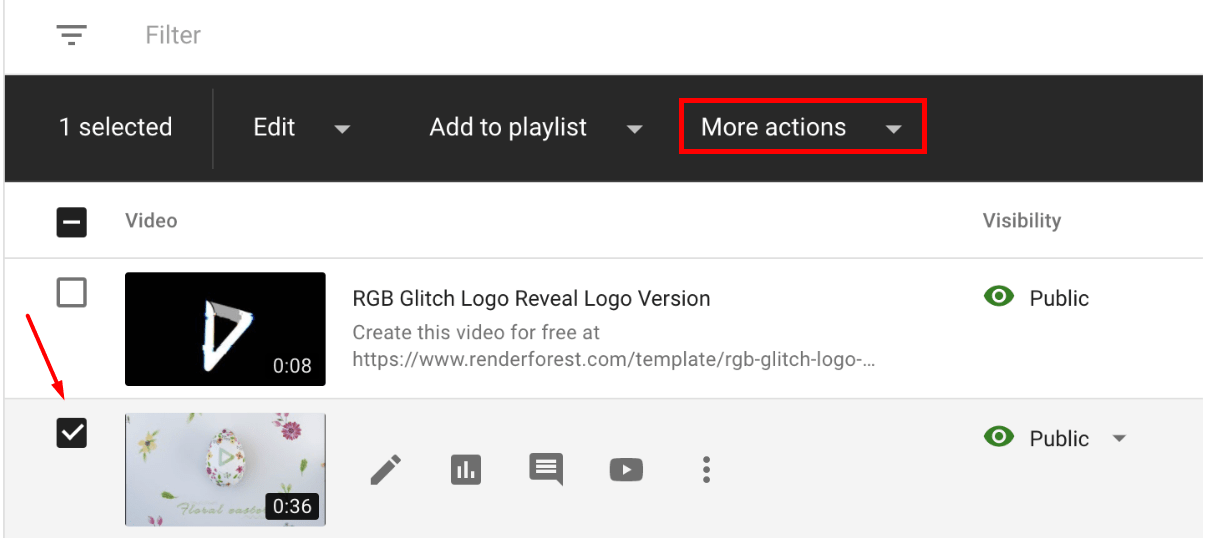

Depois de selecionar o vídeo que deseja excluir, abra-o no menu suspenso "Mais ações" no painel superior. A partir daqui, você terá a opção de baixar seu vídeo ou excluí-lo para sempre.
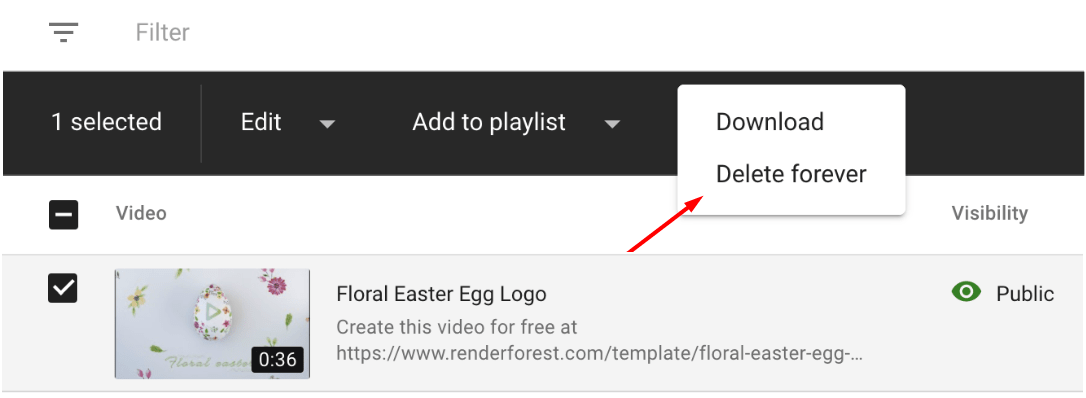
Observe que seu vídeo será excluído permanentemente, sem a possibilidade de restaurá-lo. Infelizmente, também não há opção para substituir o vídeo - removê-lo e enviar um novo, salvando as visualizações antigas, não é possível. Depois de excluir seu vídeo, todas as visualizações, curtidas e comentários serão excluídos e retirados das estatísticas do seu canal.
Depois de clicar em "Excluir para sempre", uma janela pop-up deve aparecer na tela. Marque a caixa informando que você entende as implicações da ação e selecione "Excluir para sempre".
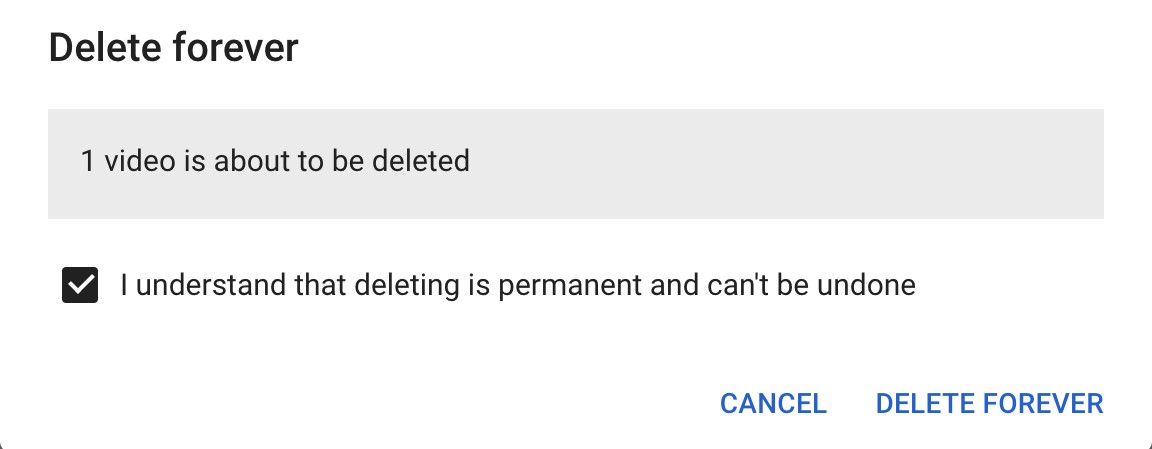
Seu vídeo será excluído instantaneamente. Se você selecionar mais de um vídeo, removê-los pode levar algum tempo, mas não mais de um minuto. Você não precisa esperar a conclusão do processo e pode sair da página.
opção 2
Outra maneira de excluir o vídeo é pelo YouTube Studio novamente . Passe o mouse sobre o vídeo escolhido e vários ícones aparecerão.

Selecione o ícone de três pontos para configurações avançadas de vídeo e, novamente, clique em “Excluir para sempre”. As etapas a seguir serão as mesmas do método anterior.
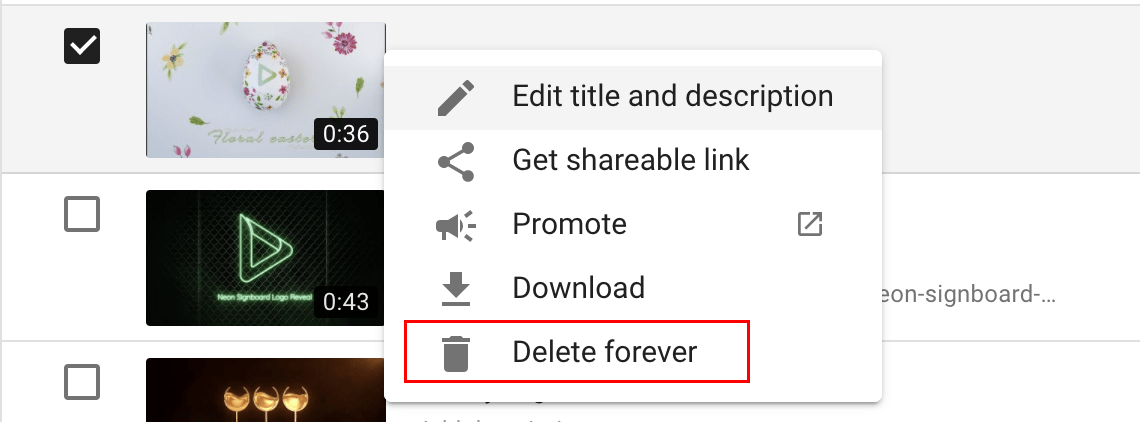
Opção 3
O terceiro e último método que você pode usar para excluir vídeos do YouTube é do próprio editor.
Vá para o menu suspenso no canto superior direito novamente, desta vez indo para "Seu canal".
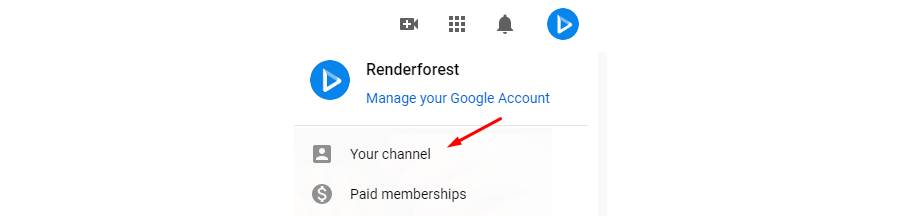
Em "Início" ou "Vídeos", selecione o vídeo que deseja excluir.
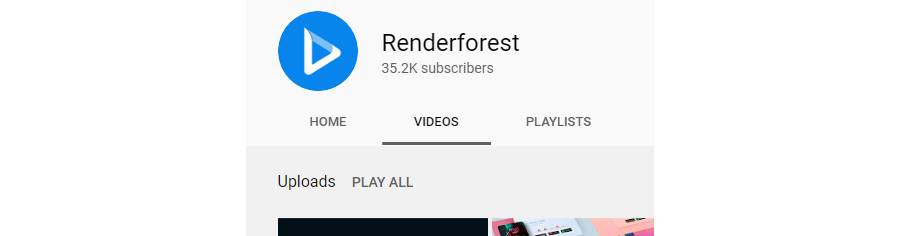
Você será redirecionado para o player de vídeo. Como proprietário do canal, no canto inferior direito do vídeo, você notará dois botões azuis: “Analytics” e “Editar vídeo”. Clicar em “Editar vídeo” o levará ao editor.

No editor de vídeo, você pode editar os detalhes do seu vídeo, alterar configurações e privacidade, adicionar seus vídeos a listas de reprodução e muito mais. Para excluir o vídeo, clique novamente nos três pontos. Desta vez, eles estão localizados no canto superior direito, ao lado do botão “Salvar”.
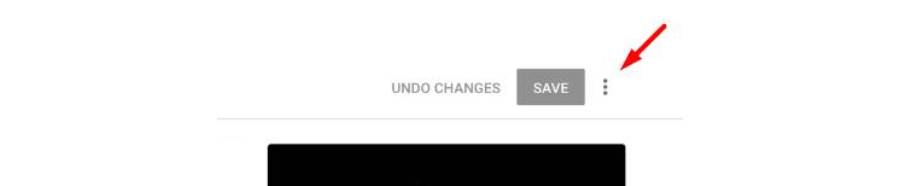
Você terá três opções - baixar o vídeo, excluí-lo ou promovê-lo. Vá com delete e você verá o mesmo pop-up novamente. Marque a caixa novamente, informando ao YouTube que você entende que a ação não pode ser desfeita e clique em excluir.
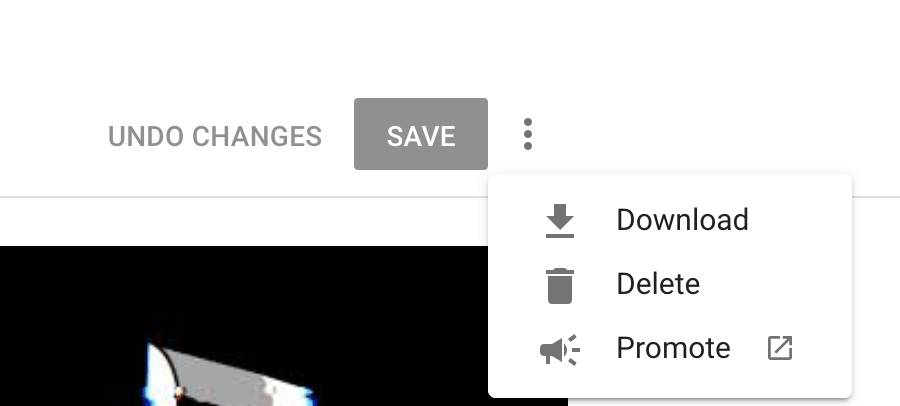
Conclusão
Embora criar vídeos e enviá-los para o YouTube seja sempre emocionante, às vezes, excluir conteúdo antigo para atualizar seu canal pode ser quase tão bom quanto. Com o novo YouTube Studio, é muito fácil excluir vídeos do YouTube - vários cliques e pronto!
Aproveite o tempo para experimentar as ferramentas que o YouTube oferece para tirar o melhor proveito da plataforma. E se você está brincando com a ideia de atualizar seu canal adicionando novos vídeos, temos centenas de modelos no Renderforest que você pode usar para criar vídeos rapidamente. Clique no botão abaixo para dar uma olhada neles e iniciar o processo de criação.
Tente agora
